以前的文章中介绍了如何安装了Python,到此,如果你对Python特别熟悉,可以不依赖于开发额外的开发IDE,直接使用包/环境管理工具和文本编辑器就可以开发Python工程项目。但是开发IDE在开发过程会提供更多便捷方式如管理工具集成、代码高亮、代码提示等,方便开发人员开发、管理、编译、发布项目。因此,一般的,我们会使用第三方开发环境来完成代码开发工作。
下面,针对于Python,我们来介绍目前大家都喜爱使用的几种IDE。
VSCode
Visual Studio Code(简称VSCode)是一款由微软开发的免费开源代码编辑器。它支持多种编程语言,包括Python。VSCode以其简洁的界面、强劲的功能和优秀的性能而受到开发者的青睐。
以下章节详细讲解如果在VSCode配置Python变成环境。
安装 Visual Studio Code
进入官网(
https://code.visualstudio.com/Download)下载对应的版本到本地:

在这里,我们下载Windows版进行安装,如果你的电脑是其他操作系统,可以选择其他的版本。下载完成后双击刚下载的安装包进入安装导航界面开始安装
- 进入安装向导界面后点击 “下一步” 按钮;
- 进入许可协议,选择 “我接受协议” 选项;然后点击 “下一步” 按钮;
- 选择目标位置,就是你想把软件安装在哪个目录(此处我选择:G:Programs Microsoft VS Code);选择合适的目录后点击“下一步”按钮;
- 进入选择其他任务界面,默认已经勾选了必要的任务,这里尽量不要修改默认的,同时你也可以选择将打开方式添加到鼠标右键菜单上(勾选“其他”中的第一选项),继续点击“下一步”按钮;
- 直接点击安装;稍微再等待一下,即可安装完成!
安装Python插件
打开VS Code,完成新手教程后,点击左侧工具栏中的”Extensions(插件)“按钮,然后在搜索框中输入 python 查找到python插件后,点”install“按钮安装python插件。

这款插件能让你在VS Code中使用python编程。
创建项目
点击“open folder”按钮打开“选择目录”窗口,然后选择存在的文件夹或者新建存放代码的文件夹,这里我们使用新创建的一个空白文件夹并命名为”test“作为演示。打开之后可以看到这个文件夹是个空目录。

然后我们选择该目录后单击右键选择“new file”菜单创建一个以 .py 结尾的python文件 main.py。

配置工作区
点击 vs code左下角的“设置”图标,在弹出菜单中选择“setting”菜单项进入配置窗口:

选择“workspace”栏,然后点击右上角的“打开Json编辑”进入文本区:

在文本编辑区域输入以下内容:
{
"python.linting.flake8Enabled": true,
"python.formatting.provider": "yapf",
"python.linting.flake8Args": ["--max-line-length=248"],
"python.linting.pylintEnabled": false
}然后按 ctrl + s 保存。
开始创建脚本
然后刚才创建的脚本文件 main.py,在文件中写入 print(“My first Python App!”) 后保存。
运行和调试脚本

点击左侧栏的”调试“按钮,然后点击”create a launch.json“链接后在弹出框中选择“Python File Debug the currenty active Python file”
生成执行脚本,会自动生成launch.json文件并自动填充如下内容:
{
// Use IntelliSense to learn about possible attributes.
// Hover to view descriptions of existing attributes.
// For more information, visit: https://go.microsoft.com/fwlink/?linkid=830387
"version": "0.2.0",
"configurations": [
{
"name": "Python Debugger: Current File",
"type": "debugpy",
"request": "launch",
"program": "${file}",
"console": "integratedTerminal"
}
]
}最后,按 F5 运行:

到此,VsCode的Python环境配置完成并验证成功。
PyCharm
PyCharm是一款超级好用的Python IDE,由JetBrains开发而成,带有一整套可以协助用户在使用Python语言开发时提高其效率的工具,支持Django框架下的专业Web开发。
相较于VS Code而言,PyCharm环境管理更为便捷、无需自行构建IDE即可使用、安装插件与运行扩展较为便捷,对新手十分友善,且在大项目文件开发中具有较强优势;但占内存较大。
PyCharm的安装过程中提议修改安装路径、尽量不要放在C盘占用内存。其他设置如下,记得必定要勾选Add “bin” folder to the PATH。安装完成后需要重启系统(Reboot),如有不便可选择稍后手动重启。

安装完成后,可进行如下基础设置:
解释器配置
执行Python代码必须要用到解释器,也就是用到的python版本。
可以在左上角File ->settings的 Project 项目名 – > Project Interpreter中进行设置,如下图。

python文件默认编码
可在左上角File -> Editor -> File Encodings -> Global Encoding和Project Encoding选择需要的字符编码,一般会使用UTF-8编码

完成基础设置后,即可创建Python项目编写程序啦~
创建项目
点击左上角File–> New Project –> 创建一个新的项目,右键单击项目名 –> new –> python file –> 输入hello,即可创建一个hello.py文件。

运行代码
点击右上角的小三角即可运行撰写的代码、并在下方终端中查看运行结果。

Intellij IDEA
IntelliJ IDEA(简称IDEA) 是由 JetBrains 公司开发的一款广泛使用的集成开发环境(IDE),专为提高开发者的生产力和代码质量而设计。作为一个强劲的多语言 IDE,IDEA 以其智能代码补全、代码分析和重构功能而闻名。IDEA 提供了强劲的调试工具、版本控制集成(如 Git、SVN 和 Mercurial),以及丰富的插件生态系统,使得开发者能够根据需要扩展和定制其功能。此外,IDEA 拥有直观的用户界面和高度可配置的工作环境,支持快速导航和高效的代码编辑,适用于从小型项目到大型企业级应用的开发。这些特性使得 IDEA 成为了众多开发者的首选 IDE。其社区版(免费)和终极版(付费)满足了不同层次开发者的需求。
在使用 IDEA 开发Python应用前,第一确保:
- Python环境已经下载并安装;
- 至少在IDEA安装一个Python插件
- 框架SDK(如django,flask,fastapi等)已经下载安装。
IDEA 本身并不直接支持Python开发,如果选择 IDEA 作为Python开发IDE,则需要在IDEA中至少安装一个Python 插件,IDEA支持如下的Python 插件:
- 标准的 Python interpreters
- IronPython
- PyPy
- Jython
安装Python插件
Python插件是使得IDEA能够开发Python的 Python SDK。
1、打开 IDEA,通过 File > Settings 或 欢迎界面中选择 setting 或者按 ctrl + alt + shift + s 进入配置界面。

2、在设置窗口中,选择左侧栏的”Plugins“选项卡。
3、在”plugins“搜索栏中输入”python “,找到Python插件并点击“Install”按钮。
4、安装完成后,重启 IDEA 以激活插件。
通过安装插件,IDEA获得了Python代码编辑、语法高亮、代码补全等能力,这为在IDEA中的Python开发奠定了基础。
Python Community Edition插件
与Python插件类似,Python Community Edition插件提供了代码补全、语法检查、包管理等功能。
- 安装插件
- 打开IDEA,选择File -> Settings。
- 选择Plugins,搜索Python Community Edition。
- 点击Install,安装完成后重启IDEA。
- 使用插件
- 打开项目,插件会自动检测Python环境和依赖。
- 在代码编辑器中,插件提供了智能提示和代码补全功能。
- 使用插件管理依赖,可以自动生成和更新requirements.txt文件。
配置 Python SDK
Python SDK 是执行Python代码的核心组件,是确保代码能够运行的关键步骤。配置Python SDK的目的就是用来指定Python的执行环境,指定所需的依赖项路径,编译和解释Python代码。
可以通过配置Python解释器给配置进去。
添加 Python SDK
1、在IDEA中,打开 File > Project Structure 或者按 ctrl + alt + shift + s快捷键进入配置界面。在该界面下可以配置”平台级别“、”项目级别“和”模块级别“的Python解释器。

要轻松区分它们,可通过“Name”输入框中输入不同的名称。
要添加 Python SDK,就必须要至少配置一个Python解释器。才能配置本地或远程Python解释器。
2、配置 系统级 Python SDK:选择 Platform Settings -> SDKs选项卡,然后点击 + 添加系统级的Python解释器

在弹出框中点击 ”Add Python SDK from disk…“ 进入到 Add Python Interpreter对话框后,选择左侧栏的 System Interpreter,然后在”Interpreter“下拉列表中选择已经在系统中安装的Python解析器,指定Python可执行文件路径。

处理完成后,点击”OK“按钮完成配置。
3、配置项目级的 Python SDK:如果需要,选择 Project Settings -> Project选项卡进入配置项目级别SDK界面

- 在”Name“输入框中更改项目名
- 在“SDK”中选择配置的系统SDK;
- 在“Language level”中选择语言级别
- 在“Compile output”中输入编译输出路径或者点击“[文件夹]”按钮在文件系统选择所需的目录并确定。
- 配置模块级的 Python SDK:如果需要,选择 Project Settings -> Module Settings选项卡进入配置模块级别SDK界面:

- 在”Name“输入框中更改项目名称
- 选择“Dependencies”选项卡后再“Module SDK“中选择配置的 Python SDK;
管理解释器类路径
IDEA 允许向所选解释器添加路径。这些路径将被添加到环境变量 PYTHONPATH 中。IDEA 将对这些路径进行索引,并解析代码的对象(例如,包的导入)。
查看路径
- 打开 File > Project Structure 或者按 ctrl + alt + shift + s快捷键进入配置界面;
- 在 “Project Structure” 中选择“Platform Settings -> SDKs”
- 在列表框中选择具体的SDK
- 选择“Classpath”选项卡查看所有的包含路径
添加路径
- 在“Classpath”选项卡中,点击 “+”;
- 在路径选择框中选择要加入的路径并确定
删除路径
选择中具体的路径后按 “–” 按钮删除
移除 Python SDK
如果不再需要配置好的 Python解释器,则可以将其删除。
- 打开 File > Project Structure 或者按 ctrl + alt + shift + s快捷键进入配置界面。
- 选择 “Platform Settings -> SDKs”
- 选择具体的SDK项,然后点击 “–”删除。
配置虚拟环境
配置虚拟环境,可以使用以下的其中一种。
配置 virualenv虚拟环境:
选择 SDKs选项卡,然后点击 + 后选择”Add Python SDK from disk“进入。

进入到 Add Python Interpreter界面后,选择左侧栏的 Virtualenv Environment:

- 新建虚拟环境
- 在列表中选择基本的Python解释器,或者点击”[文件夹]”按钮在文件系统中查找Python的可执行文件并选择;
- 在输入框中输入新的虚拟环境目录或者点击”[文件夹]”按钮在文件系统中找到虚拟环境目录。注意:所选的虚拟环境必须保证为空的文件夹。
- 如果想要将安装在Python全局中的依赖包全部安装到项目虚拟环境中,则勾选 Inherit global site-packages 选项。这个选项等同于 –system-site-packages 参数。
- 如果想要在Idea中创建的Python虚拟环境能重复使用,则勾选 Make available to all projects 选项。
- 选择已存在的虚拟环境
- 在解释器下拉列表中选择其中的一条条目;
- 如果所需的Python解释器不在列表中,则可点击“…”按钮,然后在文件系统中找到Python可执行文件并确定(例如,在macOS中为 venv/bin/python,在Windows中为 venvScriptspython.exe)。
- 所选的虚拟环境将在当前项目中重复使用。
配置完成,点”OK“按钮确认并退出。
配置 conda虚拟环境
选择 SDKs选项卡,然后点击 + 后选择”Add Python SDK from disk“进入。

进入到 Add Python Interpreter界面后,选择左侧栏的 conda Environment(在配置之前,确保 Anaconda 或者 Minionda 已经下载并安装到系统中):

- 创建新的 conda 环境
- 在环境类型列表中选择 conda的类型;
- 在“Location”输入框中输入新conda环境配置目录,或者点击“[文件夹]”按钮在文件系统中获取具体目录。注意,该目录必须是空目录;
- 选择Python的版本;
- 一般Idea会自动检查conda的安装路径并获取conda可执行文件所在位置。如果没有,则可以在“Conda Executable”输入框中输入具体可执行文件全路径或者点击“[文件夹]”在文件系统找到可执行文件所在位置并选择。
- 如果想要在Idea中创建的Python虚拟环境能重复使用,则勾选 Make available to all projects 选项。
- 使用已存在的 conda 环境
- 在解释器下拉列表中选择其中的一条条目;
- 如果所需的Python解释器不在列表中,则可点击“…”按钮,然后在文件系统中找到Python可执行文件并确定。
- 如果需要,在“conda Executable”输入框中输入conda可执行文件路径,或者点击“[文件夹]”按钮找到可执行文件并选择。
- 如果想要在Idea中创建的Python虚拟环境能重复使用,则勾选 Make available to all projects 选项。
- 选中的conda环境将在当前项目中重复使用。
配置 pipenv虚拟环境
选择 SDKs选项卡,然后点击 + 后选择”Add Python SDK from disk“进入。

进入到 Add Python Interpreter界面后,选择左侧栏的 Pipenv Environment:

- 在“基础解释器”下拉框中选择所需的基本解释器,或者点检“…”按钮在文件系统中找到Python可执行文件路径并选择;
- 如果项目中维持有“PipFile”,则可以通过勾选 Install packages from Pipfile 选项来确定是否禁止或者允许根据Pipfile列表依赖包列表来安装依赖项。默认是允许;
- 如果有将Python可执行文件路径添加在 PATH环境变量中,系统会自动检测到并配置Pipenv可执行文件路径;如果没有,则可以通过点击”[文件夹]“按钮在文件系统中找到Pipenv的的可执行文件位置并选择。
点击”OK“按钮完成配置。
配置 Poetry虚拟环境
选择 SDKs选项卡,然后点击 + 后选择”Add Python SDK from disk“进入。

进入到 Add Python Interpreter界面后,选择左侧栏的 Poetry Environment:

- 新建Poetry虚拟环境
- 在“基础解释器”下拉框中选择所需的基本解释器,或者点检“…”按钮在文件系统中找到Python可执行文件路径并选择;
- 如果项目中维持 pyproject.toml 文件,就可以通过选中 Install packages from pyproject.toml 选项来确定允许或禁止根据 pyproject.toml 文件中的依赖包列表来安装依赖包。
- 如果Idea没有检测到poetry可执行文件,可以在”proptry executable“输入框中输入poetry可执行文件全路径或者点击”[文件夹]“按钮在文件系统中查找到可执行文件并选择
- 选择已存在的Poetry虚拟环境
- 确保在项目目录中维持有 pyproject.toml 文件
- 在”解释器“下拉框中选择具体的条目;
- 如果所需的解释器不在列表中,则可点击“…”按钮,然后在文件系统中找到Python可执行文件并确定。
点击”OK“按钮完成配置。
配置 uv虚拟环境
选择 SDKs选项卡,然后点击 + 后选择”Add Python SDK from disk“进入。

进入到 Add Python Interpreter界面后,选择左侧栏的 Uv Environment:

- 在列表中选择基本的Python解释器,或者点击”[文件夹]”按钮在文件系统中查找Python的可执行文件并选择;
- 在输入框中输入新的虚拟环境目录或者点击”[文件夹]”按钮在文件系统中找到虚拟环境目录。注意:所选的虚拟环境必须保证为空的文件夹。
- 一般Idea会自动检查uv的安装路径并获取uv可执行文件所在位置。如果没有,则可以在“uv executable”输入框中输入具体可执行文件全路径或者点击“[文件夹]”在文件系统找到可执行文件所在位置并选择。
创建Python项目
在安装插件和配置解释器后,可以开始创建Python项目。
1、通过File -> New -> Project 或者IDEA的欢迎界面点击 New Project,进入新建项目界面。
2、在新建项目界面选择“Python”作为项目类型,指定项目位置路径和名称

如果原来配置有Python虚拟环境,则可以从列表选择选中其中之一使用;或者点击“Add Interpreter”按钮去指定目标环境的路径,创建新的Python环境。
3、如果没有配置可用的虚拟环境管理工具,选择“New”按钮来选择和配置新的虚拟环境管理工具。

- 从下拉列表中选择一个基本的虚拟环境,或者点击“[文件夹]”按钮在本地文件系统中查找安装的Python执行器路径;
- 在 Location 输入框中输入新虚拟环境的本地路径;或者点击“[文件夹]”按钮在本地文件系统中查找。注意,新虚拟环境目录应该为空目录;
- 如果想要将安装在Python全局中的依赖包全部安装到项目虚拟环境中,则勾选 Inherit global site-packages 选项。这个选项等同于 –system-site-packages 参数。
- 如果想要在Idea中创建的Python虚拟环境能重复使用,则勾选 Make available to all projects 选项。
4、点击 create 完成项目创建。
通过这些步骤,一个新的Python项目就创建完成,可以开始编写代码。
安装项目所需的包
- 打开终端或使用IDEA自带的“Terminal”。
- 激活虚拟环境,运行pip install命令安装所需的第三方包。
- 在代码中使用import语句引入已安装的包。
为了方便项目的依赖管理,推荐使用requirements.txt文件。在文件中列出所有的依赖包及其版本号,可以方便地进行安装和版本控制。
pip freeze > requirements.txt
pip install -r requirements.txtrequirements.txt文件是Python项目常用的依赖管理文件,通过pip freeze > requirements.txt命令可以生成当前环境的依赖列表。将这个文件提交到版本控制系统,可以确保团队成员或在不同环境中重现一样的依赖环境。通过pip install -r requirements.txt命令可以根据文件中的依赖列表安装所有的包。
编写和运行Python代码
创建项目后,可以在IDEA中编写和运行Python代码。
- 在项目目录中右键点击“src”文件夹,选择“New > Python File”创建一个新的Python文件。
- 输入文件名称并开始编写Python代码。
- IDEA提供了代码补全、语法高亮和错误检测功能,协助编写代码。
- 编写完成后,右键点击Python文件,选择“Run 'filename'”来运行程序。
- IDEA将打开一个控制台窗口,显示程序的输出和错误信息。
通过这些步骤,可以轻松编写和调试Python代码。
部署Python项目
在开发完成后,需要将Python项目部署到生产环境。
- 确定部署环境(如服务器、云平台)。
- 打包Python项目,包括所有依赖库。
- 使用工具(如Docker)创建可移植的部署包。
- 将部署包上传到目标环境,并配置运行环境。
- 启动应用程序,并监控运行状态。
通过这些步骤,可以将Python项目成功部署到生产环境,供用户使用。






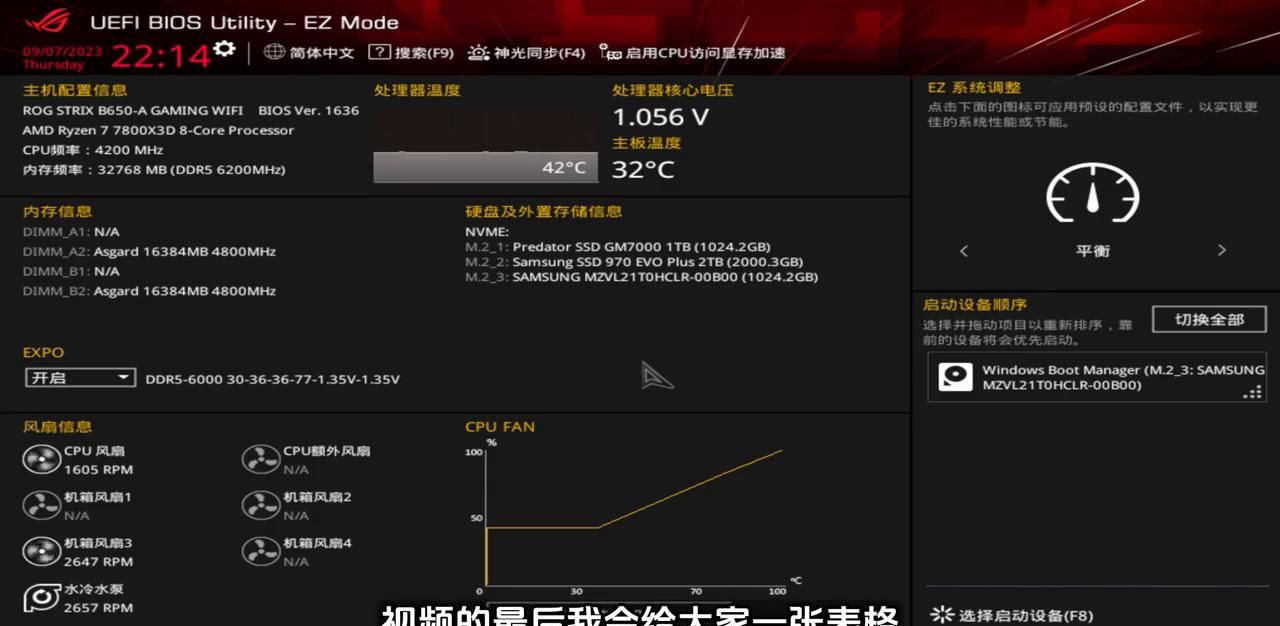














- 最新
- 最热
只看作者